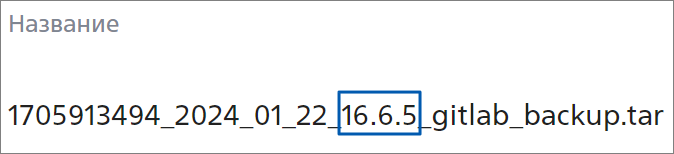Резервные копии GitLab
Резервные копии GitLab — полные копии GitLab вместе с кодом, который можно восстановить в случае его потери или повреждения. Резервные копии создаются вручную и отображаются на вкладке Резервные копии.
Создание резервной копии GitLab
Резервная копия создаётся без остановки сервиса.
Чтобы создать резервную копию GitLab:
В главном меню портала перейдите в раздел Ресурсы → Managed Service for GitLab.
Выберите сервис GitLab, резервную копию которого нужно создать.
- Перейдите на вкладку Резервные копии, нажмите на кнопку Действия и выберите пункт Создать копию.
- Нажмите на кнопку Подтвердить.
Созданная копия отобразится в списке резервных копий:
Одновременно может храниться 3 резервные копии. При создании последующей резервной копии автоматически удалится самая ранняя.
Версия GitLab содержится в названии резервной копии (после даты создания):
Восстановление GitLab из резервной копии
Важно
После обновления версии GitLab все резервные копии с версией ниже текущей невозможно восстановить через портал. Обратитесь в техническую поддержку T1 Облако, чтобы восстановить более раннюю версию GitLab из резервной копии.
Перед восстановлением убедитесь, что у вас есть резервная копия текущей версии GitLab. Если резервной копии нет, создайте её.
Перед восстановлением из резервной копии убедитесь, что её версия соответствует текущей версии GitLab.
Чтобы восстановить GitLab из резервной копии:
В главном меню портала перейдите в раздел Ресурсы → Managed Service for GitLab.
Выберите сервис GitLab, который нужно восстановить из резервной копии.
- Перейдите на вкладку Резервные копии и нажмите на кнопку в строке с копией, из которой нужно восстановить GitLab.
- Выберите пункт Восстановить копию.
- Нажмите на кнопку Подтвердить.
Восстановление займёт от 50 секунд до нескольких десятков минут в зависимости от объёма данных, после чего GitLab снова станет доступен. Настройки кабинета GitLab и код программ после восстановления будут соответствовать сохранённым в резервной копии.
Удаление резервных копий GitLab
Чтобы удалить резервную копию:
В главном меню портала перейдите в раздел Ресурсы → Managed Service for GitLab.
Выберите сервис GitLab, резервную копию которого нужно удалить.
- Перейдите на вкладку Резервные копии и нажмите на кнопку в строке с копией, которую нужно удалить.
- Выберите пункт Удалить копию.
- Нажмите на кнопку Подтвердить.
Чтобы удалить все созданные резервные копии:
В главном меню портала перейдите в раздел Ресурсы → Managed Service for GitLab.
Выберите сервис GitLab, резервные копии которого нужно удалить.
- Перейдите на вкладку Резервные копии, нажмите на кнопку Действия и выберите пункт Удалить все копии.
- Нажмите на кнопку Подтвердить.
Резервные копии GitLab удаляются автоматически при удалении сервиса.